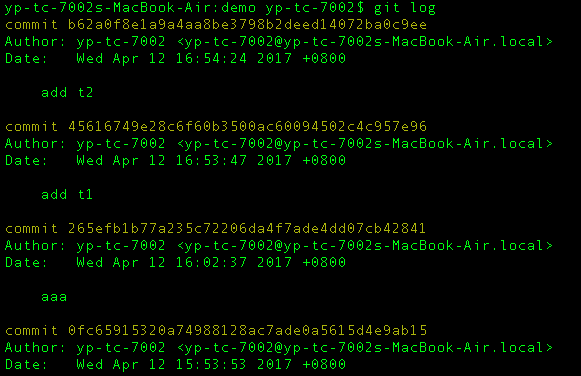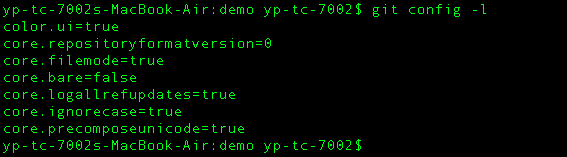在「Git 初体验及其常用命令介绍」一文中,我们已经接触了不少常用的命令,包括:
git status,查询仓库状态;git init,初始化仓库;git add,添加文件;git commit,提交文件;git log,查询提交日志;git branch,拉分支;git checkout,切换分支或者标签;git merge,合并分支;git branch -d & git branch -D,删除或者强制删除分支;git tag,添加标签。
对于上述的 Git 命令,我们使用的频繁特别高,虽然这些单词都不算长,但是我们敲上十次、百次,甚至千次呢?敲一个git checkout和敲一个git co,哪一个更省时省力呢?显然是后者。这时,就体现了别名的作用啦!也就是alias.
还记得我们设置Author和Email时的操作吗?设置别名也类似,输入:
git config --global alias.co check
如上所示,这样我们就设置checkout的别名为co啦!也就是说,以后我们直接输入git co,就表示git checkout啦,特别是对于一些组合操作,例如:
git config --global alias.psm 'push origin master'git config --global alias.plm 'pull origin master'
显然方便了很多。在这里,各种命令的别名我们可以顺便的起,只要我们能记住就 OK 啦!
此外,我们再了解一个比较diǎo的命令。正常情况下,我们输入git log查询日志,结果如下图所示:
现在,我们输入命令:
git log --graph --pretty=format:'%Cred%h%Creset - %C(yellow)%d%Creset %s %Cgreen(%cr) %C(bold blue)<%an>%Creset' --abbrev-commit --date=relative12
结果如下图所示:
显然,日志看着更加清楚啦!
最后,我们介绍一个查看本机 Git 配置的命令,即git config -l:
如上图所示,展示了color.ui、core.repositoryformatversion和core.filemode等配置信息。
共同学习,写下你的评论
评论加载中...
作者其他优质文章